Per inserire un segnaposto di campo nelle proprietà di un singolo oggetto, attenersi alla procedura indicata di seguito.
È possibile aggiungere un campo alle proprietà di un singolo oggetto creando una proprietà manuale come segnaposto per il campo e compilarla quando necessario. Ciò è utile se si desidera aggiungere informazioni diverse per ogni oggetto e che occorre aggiornare.
Creazione del segnaposto
Inserimento di un campo nel segnaposto
- Scegliere

 .
. 
- In Gestione stili, espandere Oggetti documentazione e Definizioni gruppi voci di computo.
- Fare clic su una definizione gruppi voci di computo esistente, oppure fare clic con il pulsante destro del mouse e scegliere Nuovo.
- Fare clic sulla scheda Definizione.
- Fare clic su
 per creare una proprietà manuale.
per creare una proprietà manuale. - Immettere un nome per la proprietà manuale, ad esempio File collegato.
- Verificare che in Inizia con sia selezionato DEFAULT.
- Fare clic su OK.
- Verificare che in Tipo sia selezionato Testo. Nota: Non immettere alcun testo nel campo Default.
- Fare clic su OK.
- Fare doppio clic sull'oggetto nel disegno, quindi fare clic su
 nella scheda Dati estesi del riquadro proprietà.
nella scheda Dati estesi del riquadro proprietà. - Selezionare il gruppo voci di computo contenente la proprietà manuale e fare clic su OK.
- Fare clic con il pulsante destro del mouse sulla proprietà manuale vuota, quindi fare clic su Inserisci campo dati.
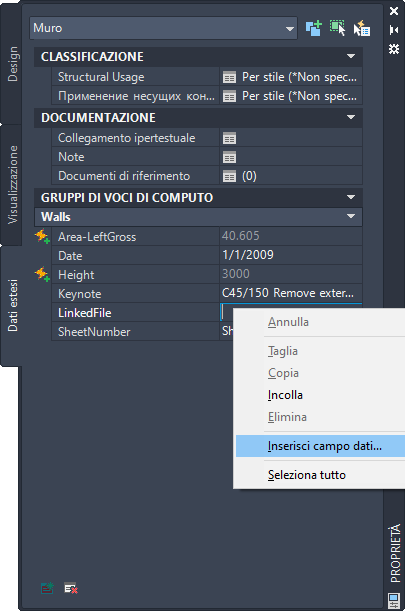
- Definire e inserire il campo e il relativo formato.
Per inserire… Procedere nel modo seguente... Data/ora, documento, collegamento ipertestuale, oggetto, variabile di sistema, espressione Diesel o campo di stampa Vedere Uso di campi nel testo nella Guida in linea di AutoCAD. Campo per progetto Vedere Come selezionare un campo di progetto. Campo per gruppo di fogli Vedere Come selezionare un campo per un gruppo di fogli. Campo per note chiave Vedere Come selezionare un campo di nota chiave. Campo per database Vedere Come selezionare un campo di database. - Definire e inserire il campo e il relativo formato.
Per... Procedere nel modo seguente... Inserire data/ora, documento, collegamento ipertestuale, oggetto, variabile di sistema, espressione Diesel o campo di stampa Vedere Uso di campi nel testo nella Guida in linea di AutoCAD. Inserire un campo per il progetto Vedere Come selezionare un campo di progetto. Inserire un campo per il gruppo di fogli Vedere Come selezionare un campo per un gruppo di fogli. Inserire un campo per le note chiave Vedere Come selezionare un campo di nota chiave. Inserire un campo per il database Vedere Come selezionare un campo di database. In questo esempio viene inserito un collegamento ipertestuale ad un altro file selezionando Collegato nella categoria Campo e quindi selezionando un file come collegamento ipertestuale.